- Autor Jason Gerald [email protected].
- Public 2023-12-16 11:06.
- Última modificación 2025-01-23 12:16.
A veces, las personas en la aplicación de mensajería Kik están fuera de control. Cuando esto suceda, puedes bloquearlo para no tener que volver a recibir mensajes suyos. Un usuario bloqueado no será notificado cuando haya sido bloqueado. También puede desbloquearlos si los bloquea accidentalmente o siente que ya no necesita bloquearlos.
Paso
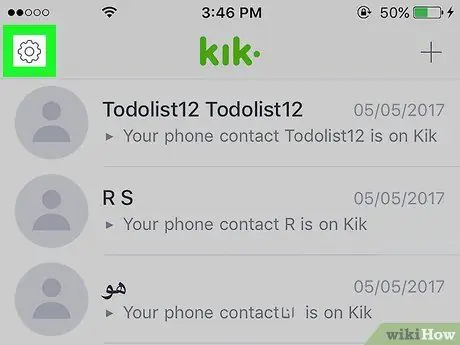
Paso 1. Toque el botón de engranaje
Se puede encontrar en la parte superior derecha de la lista de mensajes de Kik.
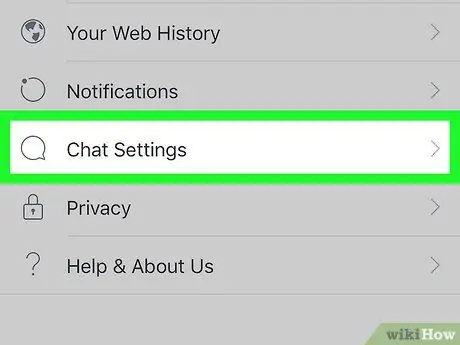
Paso 2. Toque en "Configuración de chat"
Si está utilizando un teléfono con Windows o Blackberry, toque "Privacidad".
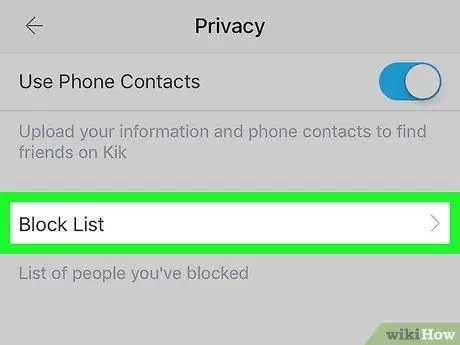
Paso 3. Toque en "Lista de bloqueo"
Esto le mostrará una lista de los usuarios que acaba de bloquear.
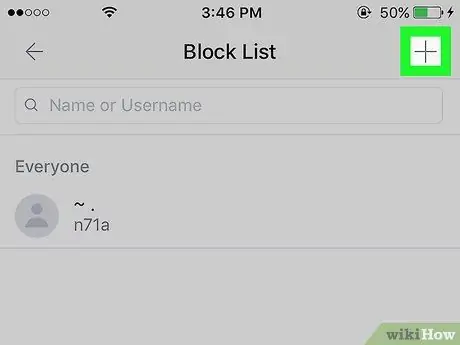
Paso 4. Toque "+" para agregar el usuario a la lista de personas que bloqueará
Se le dirigirá a su lista de contactos. Puede elegir a cualquier persona de la lista de contactos para bloquear. También puede escribir su nombre o nombre de usuario de Kik para bloquear a las personas que no están en su lista de contactos.
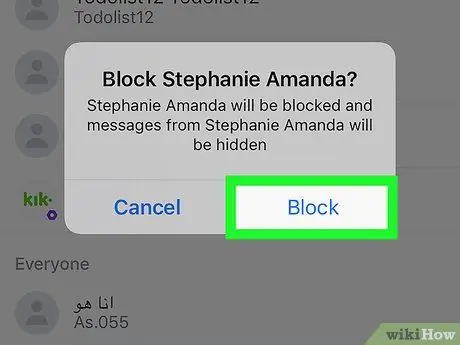
Paso 5. Confirme el bloqueo de los usuarios seleccionados
Se le pedirá que confirme si desea bloquear al usuario que ha seleccionado.
- Los usuarios bloqueados no serán notificados. Los mensajes que envía se verán como enviados, no leídos. No recibirá ningún mensaje que envíe.
- Bloquear a alguien no elimina los chats anteriores de la herramienta. Los usuarios bloqueados aún podrán ver su foto de perfil y cualquier cambio que realice.
- Los usuarios bloqueados aún podrán ver tus mensajes si estás en el mismo grupo de chat.
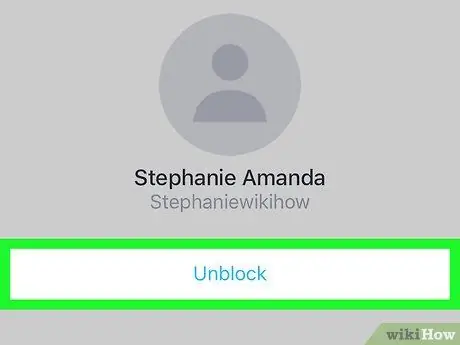
Paso 6. Desbloquear
Si ya no desea bloquearlo, puede eliminarlo rápidamente de su lista de bloqueo.
- Abra la "Lista de bloqueo" en el menú "Configuración de chat".
- Toque los usuarios que desea desbloquear.
- Toca "Desbloquear" para eliminar el bloqueo. No se notificará al usuario si se ha desbloqueado.






